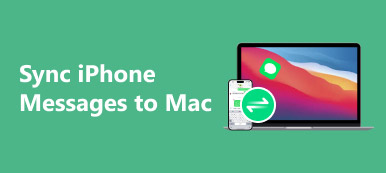Co byste měli udělat pro přenos oblíbených filmů z Mac na iPhone nebo iPad? Pokud jde o případ, můžete si je užít kdekoli chcete. Mezi počítači Mac, iPhone, iPad a dalšími zařízeními Apple, které potřebujete přenést, existují různé typy souborů, včetně hudby, fotografií, videí, aplikací, zpráv atd. Existuje však jeden zásadní problém: iOS není navržen tak, aby přijímal jakýkoli soubor.

Nebojte se! Tato pasáž bude diskutovat o tom, jak přenášet soubory z Mac na iPhone nebo iPad. Můžete se naučit 6 různých metod k dosažení cíle, všechny jsou snadné a efektivní. Přečtěte si prosím další informace.
- Řešení 1: Jak přenášet soubory mezi iPhone a Mac pomocí vyhrazeného nástroje pro přenos iPhone
- Řešení 2: Jak přenášet soubory z Mac do iPhone/iPad s jednotkou iCloud
- Řešení 3: Jak synchronizovat data z Macu do iPhone/iPad pomocí AirDrop
- Řešení 4: Jak přenášet soubory z Mac do iPhone/iPad přes iTunes
- Řešení 5: Jak synchronizovat data mezi Mac a iPhone/iPad přes Dropbox
- Řešení 6: Jak odesílat soubory z Macu do iPhone/iPad e-mailem
- Časté dotazy o přenosu souborů mezi iPhone a Mac
Řešení 1: Jak přenášet soubory mezi iPhone a Mac pomocí speciálního nástroje pro přenos iPhone
Nejúčinnějším a nejbezpečnějším způsobem přenosu souborů z Macu do iPhonu nebo iPadu bez přepisování je použití vyhrazeného nástroje pro přenos dat pro iPhone. Zde vřele doporučujeme Apeaksoft iPhone Transfer pro Mac, který je speciálně navržen tak, aby pomáhal uživatelům Apple přenášet soubory a data, jako jsou kontakty, zprávy, poznámky, fotografie, hudba a další, mezi iPhone/iPad a počítačem Mac.
Ještě důležitější je, že tento program je k dispozici také pro verzi Windows. Pokud jste uživatelem Windows a chcete posílat soubory z iPhone do Windows, tento software je také vhodný pro vaše potřeby.
iPhone Transfer – Přenos dat mezi iPhone/iPad a Mac bez ztráty dat
- Přenášejte různé soubory a data aplikací z Mac do iPhone/iPad nebo naopak rychle a bezpečně bez přepsání nebo ztráty dat.
- Mezi podporované typy dat patří kontakty, zprávy, fotografie, videa, hudba, zvukové knihy, hlasové poznámky, PDF, ePub a další.
- Synchronizujte soubory mezi iOS zařízením a počítačem nebo iTunes jedním kliknutím.
- Převeďte obrázky HEIC na JPG/PNG.
- Vytvořte si vlastní vyzváněcí tón pro váš iPhone s vaší oblíbenou hudbou.
Chcete-li pomocí tohoto nástroje pro přenos iPhone přenést soubory z Mac do iPhone/iPad, postupujte podle jednoduchých kroků níže.
Krok 1. Připojte iPhone k počítači Mac
Po stažení a spuštění tohoto nástroje pro přenos iPhone na Macu připojte své iOS zařízení k Macu pomocí USB kabelu.

Krok 2. Přidejte data z Macu do iPhone
Po úspěšném připojení Apeaksoft iPhone Transfer naskenuje váš iPhone a zobrazí všechna data v kategoriích na levém panelu. Chcete-li přenést určitý typ souborů z Mac do vašeho iPhone, nejprve přejděte na typ dat, který zde bereme Hudba jako příklad. Klikněte Hudba, poté klepněte na tlačítko Plus tlačítko na horní liště a ve vyskakovacím okně vyberte hudební soubory nebo složku, kterou potřebujete z Macu přidat.

Krok 3. Přenos dat byl úspěšný
Pak zaškrtněte "Otevřená". Po několika sekundách uvidíte okno úspěchu a nyní můžete najít hudební soubory ve svém iPhone.
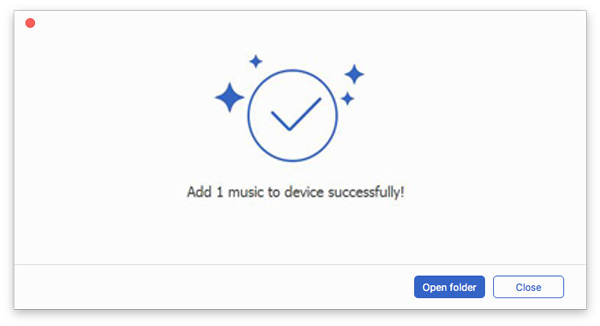
Řešení 2: Jak přenášet soubory z Macu do iPhone/iPad s jednotkou iCloud
Disk iCloud společnosti Apple umožňuje uživatelům iOS snadno prohlížet a sdílet všechny soubory uložené v iCloudu na jakémkoli zařízení Apple a na webu. Abyste mohli používat iCloud disk k přenosu souborů z Macu do iPhonu nebo iPadu, musíte nejprve na iPhonu a Macu nastavit iCloud disk. Poté můžete podle pokynů níže sdílet soubory mezi Mac a iPhone/iPad.
Krok 1. Přidejte soubory na iCloud Drive na Macu
Na Macu otevřete aplikaci Finder a spusťte aplikaci iCloud Drive. Potom přetáhněte vybrané soubory do umístění, které si přejete v aplikaci iCloud.
Krok 2. Otevřete soubory na vašem iPhone/iPad
Spusťte aplikaci iCloud Drive na svém iPhonu nebo iPadu, klepněte na soubor, do kterého jste právě přidali, a poté klepněte na Sdílet vyberte aplikaci pro otevření tohoto souboru. Poté můžete vidět soubory na Macu z iPhone.
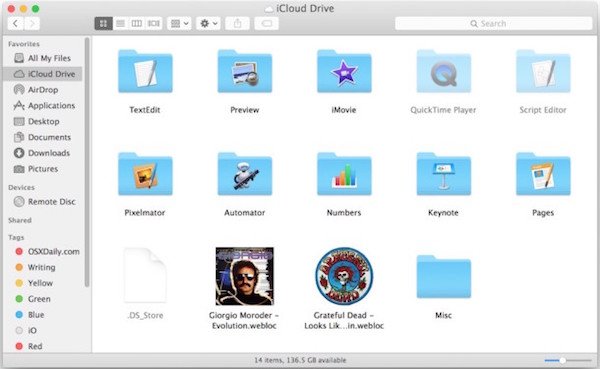
Řešení 3: Jak synchronizovat data z Macu do iPhonu/iPadu pomocí AirDrop
AirDrop je nová technologie společnosti Apple, která se zaměřuje na sdílení souborů mezi různými zařízeními kompatibilními s AirDrop. S AirDrop můžete snadno synchronizovat soubory z Macu do iPhonu nebo iPadu.
Krok 1. Aktivujte AirDrop na iOS
Přejděte do zařízení iOS, přetáhněte prstem nahoru ze spodní části obrazovky a spusťte ovládací centrum a aktivujte funkci AirDrop.
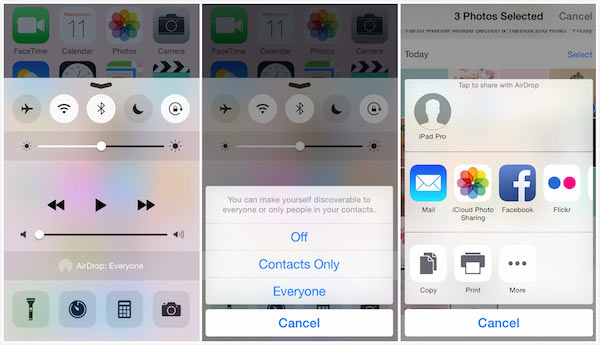
Krok 2. Aktivujte AirDrop na Macu
Spusťte Mac, přejděte na Finder a vyberte AirDrop. Poté najděte soubor, který přenesete z Mac do iPadu, přetáhněte soubory na ikonu iPad.
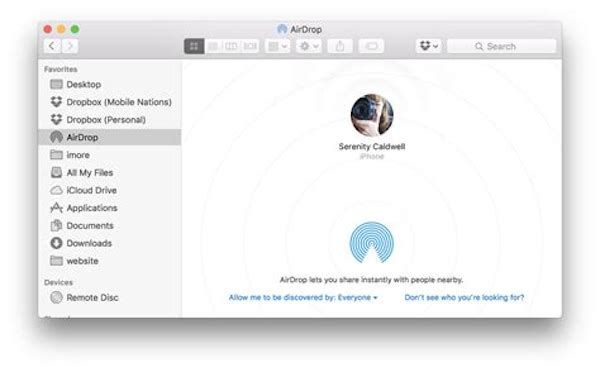
Krok 3. Otevřete soubory v systému iOS
Otočte se zařízením se systémem iOS, kde můžete otevřít typ souboru, který nabízí nabídku k otevření souboru, stejně jako související aplikace. Pokud jde o případ, můžete získat soubory z počítače Mac na iPhone nebo iPad.
Řešení 4: Jak přenést soubory z Mac do iPhone / iPad přes iTunes
iTunes je další důležitý softwarový program společnosti Apple, který funguje jako přehrávač médií, knihovna médií, nástroj pro správu mobilních zařízení a klientská aplikace pro obchod iTunes. Podpora některých aplikací pro iOS sdílení souborů iTunes, který umožňuje přidávat a spravovat soubory v iTunes. Pokud tedy chcete přenášet soubory z Mac do iPhone/iPad, iTunes je také možností. Postupujte podle níže uvedeného návodu.
Krok 1. Připojte iPhone/iPad k Macu
Připojte iPhone nebo iPad k počítači Mac přes originální kabel USB. Obvykle Mac automaticky rozpozná zařízení iPhone nebo jiného zařízení iOS, aby spustily iTunes v počítači.
Krok 2. Spusťte aplikaci iTunes
Dvojitým kliknutím na iTunes otevřete tuto aplikaci na Macu, klikněte na možnost „Soubor“ a poté na „Přidat do knihovny“. Zde můžete importovat soubory z Mac do iTunes.
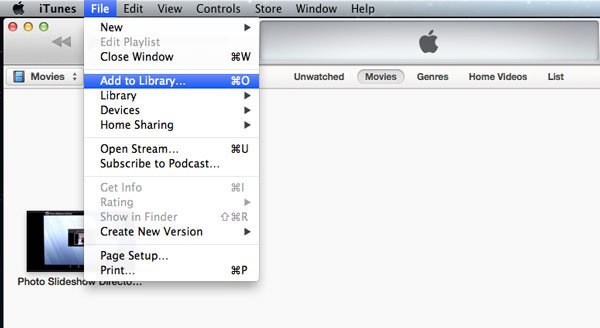
Krok 3. Vyberte iTunes File Sharing
Můžete také vybrat Aplikace na postranním panelu iTunes a kliknout na sekci „Sdílení souborů“ pro synchronizaci souborů a dat z Macu do iPhonu nebo iPadu.
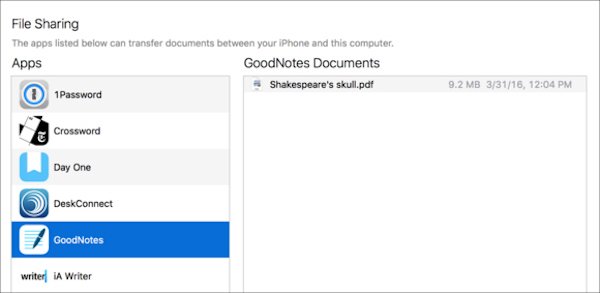
Řešení 5: Jak synchronizovat data mezi Mac a iPhone/iPad přes Dropbox
Pokud jste již nainstalovali službu Dropbox nebo jinou cloudovou službu, jako je Disk Google nebo Box na zařízení se systémem iOS, můžete zvážit přenos souborů z Mac do cloud, s nimiž je můžete mít přístup na vašem iPhone nebo iPadu.
Krok 1. Spusťte desktopovou aplikaci „Dropbox“ a přihlaste se k účtu. Ujistěte se, že jste přihlášeni ke stejnému účtu pro zařízení Mac a iOS.
Krok 2. Přetáhněte soubory z Macu do aplikace Dropbox, do aplikace můžete přetáhnout různé datové formáty.
Krok 3. Nyní stačí spustit aplikaci Dropbox na vašem iPhonu nebo iPadu a můžete snadno přistupovat k souborům, které jste sdíleli z Macu na vašich iOS zařízeních.
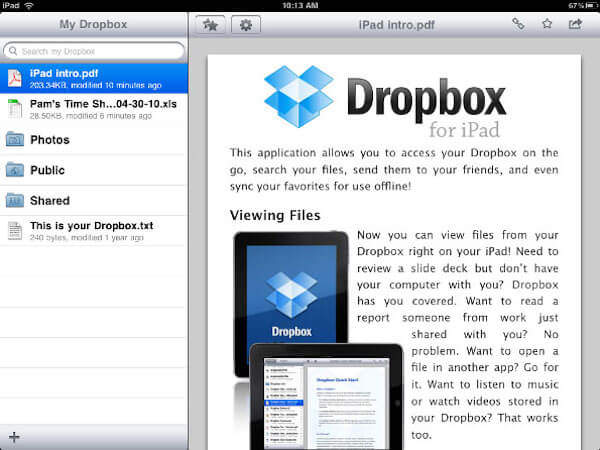
Řešení 6: Jak odesílat soubory z Macu na iPhone/iPad e-mailem
Pokud by velikost souboru byla poměrně malá, byl by to pěkný způsob, jak poslat malý soubor z počítače Mac do zařízení iOS e-mailem. Jedna věc pro ilustraci, toto řešení vyžaduje rychlé síťové připojení. A zde je obecný návod, jak používat e-mail k přenosu souborů.
Krok 1. Odeslání e-mailu na zařízení iOS
Vytvořte si na Macu novou adresu, přidejte místní soubory jako přílohu e-mailu a klikněte na Odeslat .
Krok 2. Stáhněte a otevřete soubory
Otevřete e-mail na zařízení se systémem iOS a klepnutím na přílohu stáhnout soubory. Klepnutím na stažený soubor zařízení nabídne související aplikace a otevře jej.
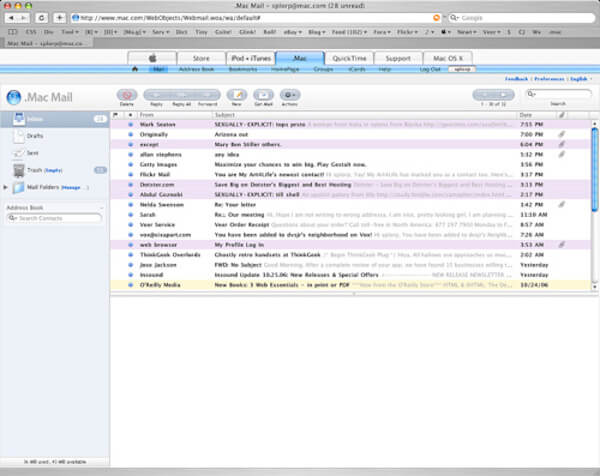
Časté dotazy o přenosu souborů mezi iPhone a Mac
Jak bezdrátově přenesu soubory z Macu do iPhone?
Pro bezdrátový přenos souborů z Macu do iPhonu můžete použít AirDrop, cloudovou službu (iCloud, Google Drive, Dropbox atd.) nebo e-mail. Postupujte podle výše uvedeného podrobného průvodce.
Jak přenesu soubory z Macu do iPhone bez iTunes?
Pokud nechcete přenášet soubory z Mac do iPhone pomocí iTunes, doporučujeme vám použít vyhrazený nástroj pro přenos dat pro iPhone, Apeaksoft iPhone Transfer. Může přenášet různé soubory a data aplikací z Mac do iPhone nebo naopak bez přepsání nebo ztráty dat.
Jak přenesu soubory mezi iPhone a iPad?
Lze také použít 6 výše doporučených metod synchronizovat soubory mezi iPhone a iPad. Operace jsou podobné, můžete je vyzkoušet.
Proč investovat do čističky vzduchu?
Pokud chcete přenést soubory nebo data z Macu do iPhonu nebo iPadu, v tomto článku najdete několik řešení. Stačí porovnat různé metody a najít tu, která vám nejlépe vyhovuje. Pokud máte další otázky k tomuto tématu, můžete se o své myšlenky podělit v komentářích níže.